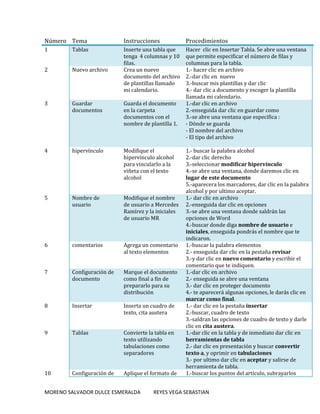
GUÍA DE WORD
- 1. Número Tema Instrucciones Procedimientos 1 Tablas 2 Nuevo archivo Inserte una tabla que tenga 4 columnas y 10 filas. Crea un nuevo documento del archivo de plantillas llamado mi calendario. 3 Guardar documentos Guarda el documento en la carpeta documentos con el nombre de plantilla 1. Hacer clic en Insertar Tabla. Se abre una ventana que permite especificar el número de filas y columnas para la tabla. 1.- hacer clic en archivo 2.-dar clic en nuevo 3.-buscar mis plantillas y dar clic 4.- dar clic a documento y escoger la plantilla llamada mi calendario. 1.-dar clic en archivo 2.-enseguida dar clic en guardar como 3.-se abre una ventana que especifica : - Dónde se guarda - El nombre del archivo - El tipo del archivo 4 hipervínculo Modifique el hipervínculo alcohol para vincularlo a la viñeta con el texto alcohol 5 Nombre de usuario Modifique el nombre de usuario a Mercedes Ramírez y la iniciales de usuario MR 6 comentarios Agrega un comentario al texto elementos 7 Configuración de documento Marque el documento como final a fin de prepararlo para su distribución 8 Insertar Inserta un cuadro de texto, cita austera 9 Tablas Convierte la tabla en texto utilizando tabulaciones como separadores 10 Configuración de Aplique el formato de MORENO SALVADOR DULCE ESMERALDA 1.- buscar la palabra alcohol 2.-dar clic derecho 3.-seleccionar modificar hipervínculo 4.-se abre una ventana, donde daremos clic en lugar de este documento 5.-aparecera los marcadores, dar clic en la palabra alcohol y por ultimo aceptar. 1.- dar clic en archivo 2.-enseguida dar clic en opciones 3.-se abre una ventana donde saldrán las opciones de Word 4.-buscar donde diga nombre de usuario e iniciales, enseguida pondrás el nombre que te indicaron. 1.-buscar la palabra elementos 2.- enseguida dar clic en la pestaña revisar 3.-y dar clic en nuevo comentario y escribir el comentario que te indiquen. 1.-dar clic en archivo 2.- enseguida se abre una ventana 3.- dar clic en proteger documento 4.- te aparecerá algunas opciones, le darás clic en marcar como final. 1.- dar clic en la pestaña insertar 2.-buscar, cuadro de texto 3.-saldran las opciones de cuadro de texto y darle clic en cita austera. 1.-dar clic en la tabla y de inmediato dar clic en herramientas de tabla 2.- dar clic en presentación y buscar convertir texto a, y oprimir en tabulaciones 3.- por ultimo dar clic en aceptar y salirse de herramienta de tabla. 1.-buscar los puntos del artículo, subrayarlos REYES VEGA SEBASTIAN
- 2. pagina 11 Diseño de viñeta estilo llamado título 2 a los cinco puntos que trata el articulo Modifique la lista de varios niveles en la página 3 con el formato 1., 1. 1., 1.1.1 2.-buscar estilos en la pestaña inicio 3.- darle clic en título 2 1.-marcamos los textos con numeración inicio 2.-Debajo de Correspondencia elegimos la opción 3.-Aparecerá una ventana y elegimos la opción que nos indicaron. 12 Diseño de pagina Cambie el tamaño del papel a A4 solamente en la página dos (sección 2) 1.-nos colocamos en la página 2 2.-damos clic en la pestaña diseño de Página 3.-enseguida damos clic en márgenes 4.- y damos clic en márgenes personalizados 5.- dar clic en papel y tamaño del papel: A4 6.-Aplicar a: de aquí en adelante 7.- y por ultimo dar clic en aceptar 13 Buscar y reemplazar Lea detenidamente el documento, y la palabra chamaquillo reemplácela por hombrecillo. 1.- en la pestaña inicio en edición da clic en reemplazar 2.-se abrirá una nueva ventana donde pondrás las palabras que quieras remplazar 3.-dar clic en remplazar todos 4.- por ultimo darás clic en aceptar. 14 Espaciado Aplique un espaciado “Expandido” a 3 puntos. 1.-marcamos todo el texto 2.-en la pestaña inicio 3.-abrimos desde el apuntador de Fuente su cuadro de diálogo (es decir los opciones de fuente) 4.-damos clic en avanzado 5.-enseguida das clic espaciado: expandido en: 3 puntos 6.- por ultimo damos clic en aceptar y desmarcamos el texto. 15 Insertar smartART Inserta un smartART de ciclo radial. 16 Opciones de impresión Configure las opciones de impresión del documento para que salgan intercaladas en tamaño A5 1.-dar clic en la pestaña insertar 2.-en ilustraciones, dar clic en smartART 3.-se abrirá una ventana de los tipos de gráficos 4.- escoger el grafico que te pidieron. 1.-dar clic en la pestaña archivo. 2.-inmediatamentedaras clic en la celda imprimir. 3.-De ahí nos vamos a configurar página, eligiendo la celda B5 (JIS). 4.-Seleccionas el tamaño de la hoja de papel que se pidió. MORENO SALVADOR DULCE ESMERALDA REYES VEGA SEBASTIAN
- 3. 17 Dividir documento Dividir el documento antes del texto “Nuevo encuentro con el autor” 1.-subrayamos el texto pedido 2.- damos clic a la pestaña vista 3.- dar clic en dividir (divide el documento en dos partes para poder ver las dos secciones del documento al mismo tiempo) 18 Control de cambios Acepte solamente los cambios por Lorena López. 19 Comparar documento Campara el documento “la navidad” al estilo jurídico 1.- dar clic en la pestaña revisar. 2.-enseguida dar clic en mostrar marcas (seguimiento) 3.-dar clic en revisiones. 4.-y por ultimo seleccionar solamente a Lorena López. 20 Vista del documento Elija la vista de lectura de pantalla completa 1.dar clic a la pestaña vista 2. elija la celda de vistas de documento 3. seleccione la que se pide. 21 Ordenar Ordene la tabla Tipo de cambio con respecto al dólar en función de la columna último dato, en orden ascendente. 1.-damos clic en la tabla tipo de cambio con respecto al dólar 2.-enseguida damos clic en herramientas de tabla 3.-seleccionamos la pestaña presentación y la opción ordenar y nos aparecerá el cuadro ordenar. 4.- en ordenar por escogemos la opción último dato 5.-damos clic en ascendente. 6.-finalmente le damos aceptar. 22 Autocorrección Establezca la opción de autocorrección para insertar el texto Napoleón Bonaparte cuando se escriba el texto NP En la pestaña inicio, seleccionamos “opciones”. Nos aparecerá el cuadro de opciones de Word y seleccionamos “revisión”. Posteriormente damos clic en opciones de autocorrección. En la opción “remplazar” escribimos NP y en la opción “con” escribimos Napoleón Bonaparte. Damos clic en agregar y después en aceptar. 23 Wordart Modifique el texto de WordArt de la parte superior de la página para que siga una trayectoria en onda 1 doble 1.-seleccionamos el texto de WordArt 2.-en herramientas de wordArt-Formato 3.-damos clic en cambiar forma de WordArt 4.-aparecere las opciones de trayectorias 5.-por ultimo dar clic en onda 1 doble MORENO SALVADOR DULCE ESMERALDA 1.-elija el documento y selecciónelo 2.-dar clic en la pestaña revisar 3.-Selecciona la celda comparar 4.-y por ultimo seleccione lo que se te pide REYES VEGA SEBASTIAN
- 4. 24 Diseño de página Cambie la numeración de página al formato I,II,III 25 párrafo Mueva el párrafo que comienza con la frase “Con objeto de presionar” , para colocarlo en la línea siguiente al subtitulo con el texto “actos registrados” 26 formato Borre el formato del título Procuraduría Federal del Consumidor ubicado al inicio del documento 1.-Seleccionamos el texto que nos indican 2.-en la pestaña inicio 3.-por ultimo dar clic en… 27 columnas Empezando con el texto Napoleón se defendió ante los prusianos, formatee el párrafo en dos columnas 1.-seleccionamos el párrafo que se nos indico 2.-dar clic en diseño de página 3.-seleccionamos columnas 4.-y por ultimo damos clic en dos. 28 Autocorrección Cree una opción de autocorrección sin formato que reemplace Anda por el texto Asociación Nacional de Artistas 1.-en la pestaña archivo, seleccionamos opciones. 2.-enseguida a la opción Revisión. 3.-damos clic en opciones de autocorrección. 4.-En Reemplazar escribimos Anda, y en la opción con escribimos Asociación Nacional de Artistas. 5.-damos clic en agregar, y luego en aceptar 6.- cerramos las opciones de word, nos dirigimos a la pestaña Insertar. 7.-dar clic en pie de página, seleccionamos editar pie de página. 8.- escribes AndaSC. 9.-y por ultimo damos clic en cerrar encabezado y pie de página. 29 tablas Modifique el ancho de las columnas de la tabla Índices bursátiles de forma equitativa a 2 cm 1.-seleccionar la tabla que te indicaron 2.-dar clic en herramientas de tablaPresentación, 3.-seleccionamos la pestaña tamaño de celda 3.-en la opción de ancho, ponemos el tamaño que MORENO SALVADOR DULCE ESMERALDA 1.-ir a la pestaña insertar 2.-dar clic en número de pagina 3.-dar clic en formato del numero de pagina 4.-enseguida dar clic en formato de numero 5.-elegir el formato que te indicaron 6.-finalmente dar en opción aceptar 1.-Seleccionamos el párrafo indicado 2.-Lo arrastramos hacia al lugar requerido. REYES VEGA SEBASTIAN
- 5. nos indicaron. 30 Encabezado Especifique que no se incluya el encabezado en la primera pagina 1.-en la pestaña insertar, seleccionamos encabezado. 2.-Seleccionar la opción la opción editar encabezado. 3.-activamos la opción primera página diferente. 4.-dar clic en cerrar encabezado y pie de página. 31 Diseño de pagina Modifique la numeración de página al formato A, B, C… 32 formato Active el panel de navegación 1.-ir a la pestaña insertar 2.-dar clic en número de pagina 3.-dar clic en formato del numero de pagina 4.-enseguida dar clic en formato de numero 5.-elegir el formato que te indicaron 6.-finalmente dar en opción aceptar 1.-ir a la pestaña vista 2.-y dar clic en el panel de navegación. 33 tablas Aplique a la tabla un borde todos de 3 pts. Color azul oscuro y un sombreado amarillo 1.-damos clic en la tabla 2.-enseguida dar clic en Herramientas de tablasDiseño 3.-seleccionamos bordes, opción bordes y sombreado…escogemos, valor: todos, ancho de: 3 pts., color: azul oscuro y un sombreado amarillo 4.-por ultimo dar clic en aceptar. 34 Estilo nuevo Agregue un nuevo estilo rápido llamado elementos a partir del título Su niñez y adolescencia 35 Estilos Agregue un nuevo estilo rápido llamado elementos a partir del título Su niñez y adolescencia 36 archivo Restrinja la edición del documento con la contraseña “lectura”, active la restricción de edición permitir solo 1.-Seleccionamos el título: su niñez y adolescencia. 2.-En inicio, seleccionamos más estilos 3.-seleccionamos Guardar selección como un nuevo estilo rápido. 4.-En nombre escribimos Elementos 5.-Aceptar. 1.-Seleccionamos el título que nos indicaron 2.-en la pestaña inicio, seleccionamos más estilos 3.-enseguidadamos clic en guardar selección como un nuevo estilo rápido 4.-en la opción nombre escribimos el nombre que nos pidieron 5.-y por ultimo damos clic en aceptar. 1.-dar clic en la pestaña revisar 2.- enseguida das clic en restringir edición 3.-activamos la restricción de edición permitir solo este tipo de edición 4.-seleccionando la opción sin cambios (solo MORENO SALVADOR DULCE ESMERALDA REYES VEGA SEBASTIAN
- 6. este tipo de edición, seleccionando la opción sin cambiar (solo lectura). No establezca excepciones En la página 2 cambie la lista con viñetas por una lista enumerada lectura) 5.-dar clic en sí, aplicar la protección 6.- ingresamos la contraseña que te indicaron y por ultimo dar en aceptar. 37 viñetas 38 Diseño de pagina Fórmate el documento con un color de página rojo, énfasis 2, oscuro 25% 1.- dar clic en la pestaña diseño de página 2.- nos dirigimos a la opción de color de página y escogemos el color que nos indican. 39 guardar Guarde el documento actual en la carpeta Mis documentos como página web de un solo archivo con el nombre “plantilla 1” 40 tablas Combine las 2 celdas de la fila superior de la tabla y alinee al centro de la celda combinada el texto Propiedades de Júpiter 1.-damos clic en la pestaña archivo 2.-enseguida damos clic en guardar como 2.-escribimos en la opción nombre de archivo, el nombre que se nos indico 3.-en la opción tipo escogemos la opción que nos indicaron 4.-dar clic en documentos y por ultimo damos clic en guardar. 1.-Seleccionar las celdas indicada 2.-en la pestaña diseño seleccionamos la opción combinar celdas 3.-en la sección alineación seleccionamos alinear al centro. MORENO SALVADOR DULCE ESMERALDA 1.-seleccionar el texto, que deseamos cambiar de viñetas 2.-dar clic en la opción de numeración que está en la opción párrafo. REYES VEGA SEBASTIAN